Siempre debes desconfiar de los programas que se han descargado e instalado sin tu conocimiento. Segurazo Antivirus, al que le gusta colarse en Sistemas Windows 10, es uno de esos programas que no sólo reduce el rendimiento de tu ordenador, sino que puede convertirse en un peligro en sí mismo.
Por eso, te ayudaremos si quieres eliminar Segurazo. Una visión general:
¿Cómo puedo eliminar Segurazo?
- Para autoprotegerse, haz primero una copia de seguridad de los datos (Backup)
- Escanear con un programa anti-malware
- Windows 10 busca el antivirus Segurazo
- Ajustes: Aplicaciones y funciones abiertas
- Seleccionar y desinstalar Segurazo
- Realizar la eliminación completa
- Reiniciar el ordenador y completar la desinstalación
Explicaremos todos estos pasos con más detalle en la siguiente guía paso a paso, que es una contrapartida de nuestra Ayuda a la instalación, y aumentará significativamente la seguridad de tu entorno de trabajo.
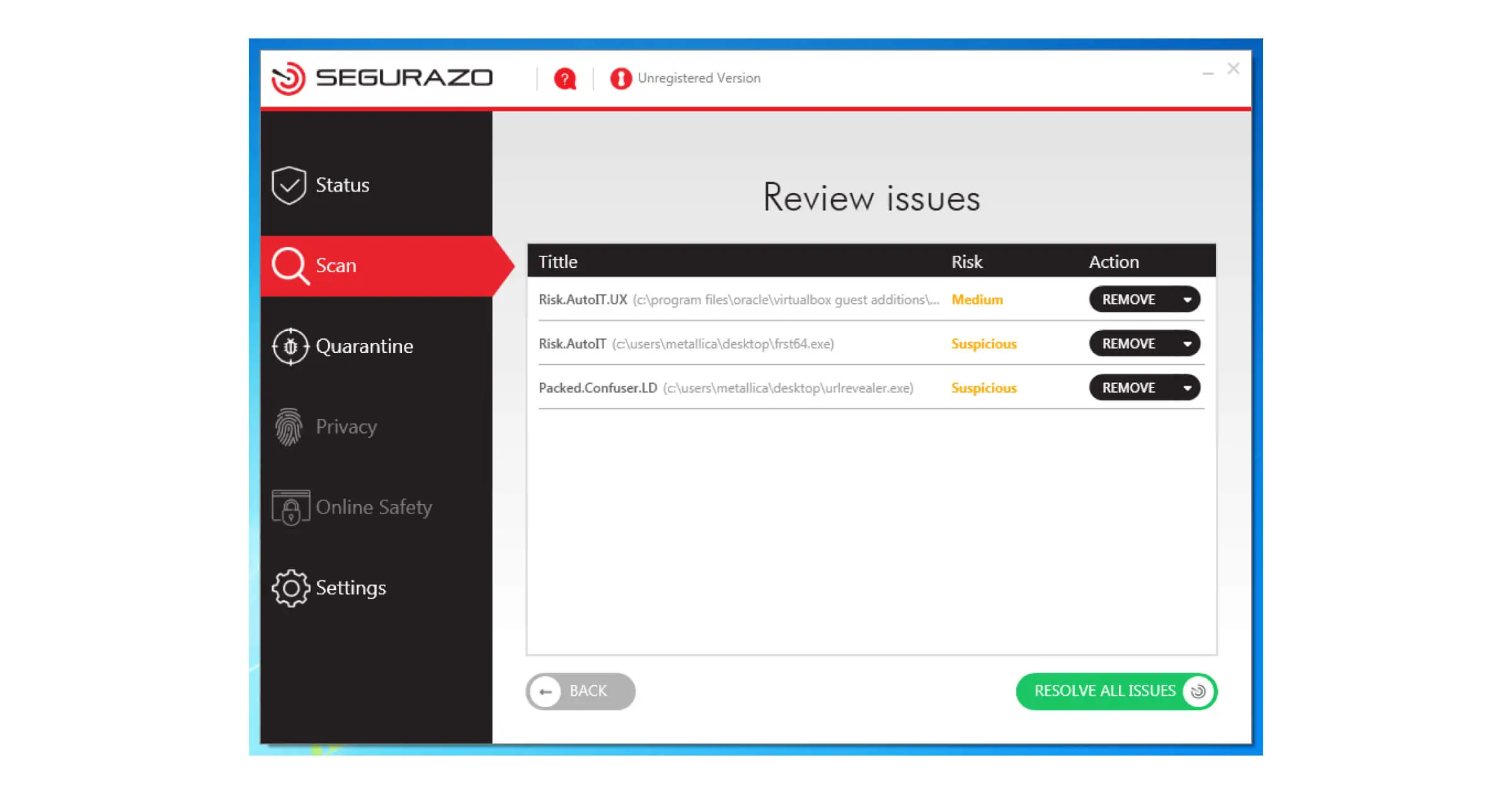
¿Qué es el antivirus Segurazo?
Segurazo Antivirus es un malware que no tiene ninguna utilidad real e incluso intenta convencerte de que compres una licencia con mensajes falsos. Además, hay dificultades de desinstalación, así como anuncios permanentes de los que muchos usuarios son víctimas. Se recomienda encarecidamente la eliminación del programa.
Debes tener cuidado al visitar sitios web sospechosos e instalar software gratuito, porque Segurazo Antivirus suele descargarse a través de una puerta trasera. A diferencia del malware ordinario que opera oculto en segundo plano, Segurazo se introduce a la fuerza en todos los procesos de tu sistema operativo. Comparable al Mensaje de activación de Windows 10, el programa te pide constantemente que pagues por servicios avanzados para evitar posibles amenazas.
No proporciones ninguna información personal y no hagas caso de las “recomendaciones” que supuestamente te ayudarán a optimizar tu sistema: son simplemente hallazgos inventados que un antivirus real no te mostrará. En el mejor de los casos, no has abierto Segurazo Antivirus ni una sola vez. A continuación, te mostraremos en detalle cómo eliminar Segurazo y limpiar tu ordenador.
¿Cómo eliminar Segurazo? Paso a paso para completar la desinstalación
1. Para la autoprotección, primero una copia de seguridad de los datos (Backup)
Esta medida de precaución es especialmente útil si se puede suponer que Segurazo Antivirus ya estaba activo en el ordenador afectado desde hace tiempo y pudo propagarse. Así que conecta tu disco duro externo o transfiere todos los archivos importantes al sistema de la nube en el que confíes, para que puedas recurrir a esta copia de seguridad en el peor de los casos.
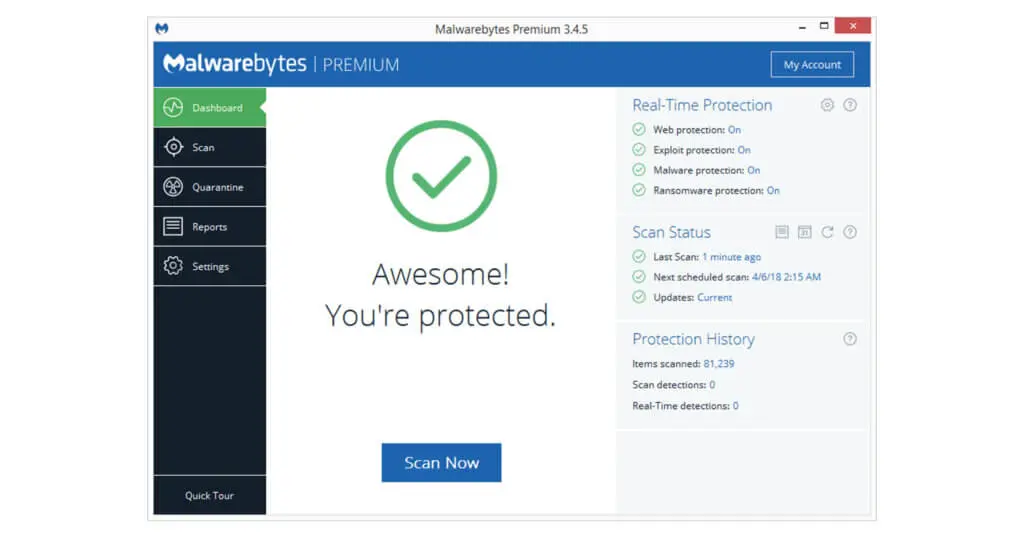
2. Escanear con un programa anti-malware
Antes de proceder a los siguientes pasos de desinstalación manual, se recomienda utilizar un programa antimalware como Malwarebytes Premium, que está especialmente diseñado para detectar un malware como Segurazo Antivirus. El escaneo exhaustivo analizará automáticamente todas las entradas y moverá las amenazas potenciales a la cuarentena. A partir de ahí, se puede eliminar Segurazo.
3. Búsqueda de Segurazo Antivirus en Windows 10
Abre la función de búsqueda de Windows 10 haciendo clic con el botón derecho del ratón en la Búsqueda del menú Inicio. Incluso con versiones antiguas como Windows 7 Home Premium deberías encontrar el comando de manera similar. En el cuadro de texto, escribe Segurazo, Antivirus o Santivirus. De este modo, puedes comprobar si el software se ha instalado en absoluto.
4. Ajustes: Aplicaciones y funciones abiertas
Si tu búsqueda ha dado resultado, puedes eliminar Segurazo realizando una desinstalación manual. Para ello, abre de nuevo la configuración de Windows 10 haciendo clic con el botón derecho del ratón en el menú Inicio. Puedes acceder a la lista de todos los programas instalados a través de Aplicaciones y características.
5. Seleccionar y desinstalar Segurazo
Busca todas las entradas que contengan la palabra Segurazo (por ejemplo, Segurazo Realtime Protection Lite) e inicia la desinstalación.
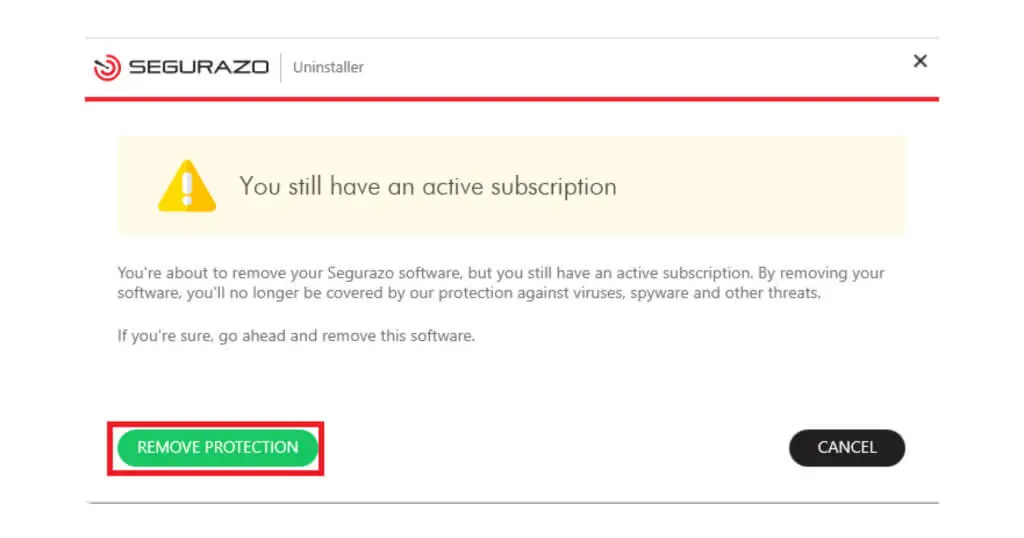
6. Realizar la eliminación completa
El asistente de configuración debería guiarte ahora por todos los pasos posteriores. Puedes ignorar con seguridad las advertencias sobre una suscripción activa. Sin embargo, debes asegurarte de marcar la última casilla de Segurazo Antivirus, que se refiere a la eliminación de los archivos de configuración. Esta es la única manera de eliminar Segurazo por completo.
7. Reinicia tu ordenador y finaliza el proceso de desinstalación
Por último, basta con reiniciar el ordenador una vez para que la desinstalación de Segurazo en Windows 10 sea definitiva. Para la comprobación final, puedes volver a ejecutar la búsqueda descrita en el paso 3.
En el futuro, es mejor confiar directamente en un programa antivirus reconocido como Antivirus Kaspersky o Avast Ultimate, que están disponibles en nuestra tienda junto con numerosas alternativas. Entonces, incluso el malware como Segurazo, ya no debería causarte problemas.



